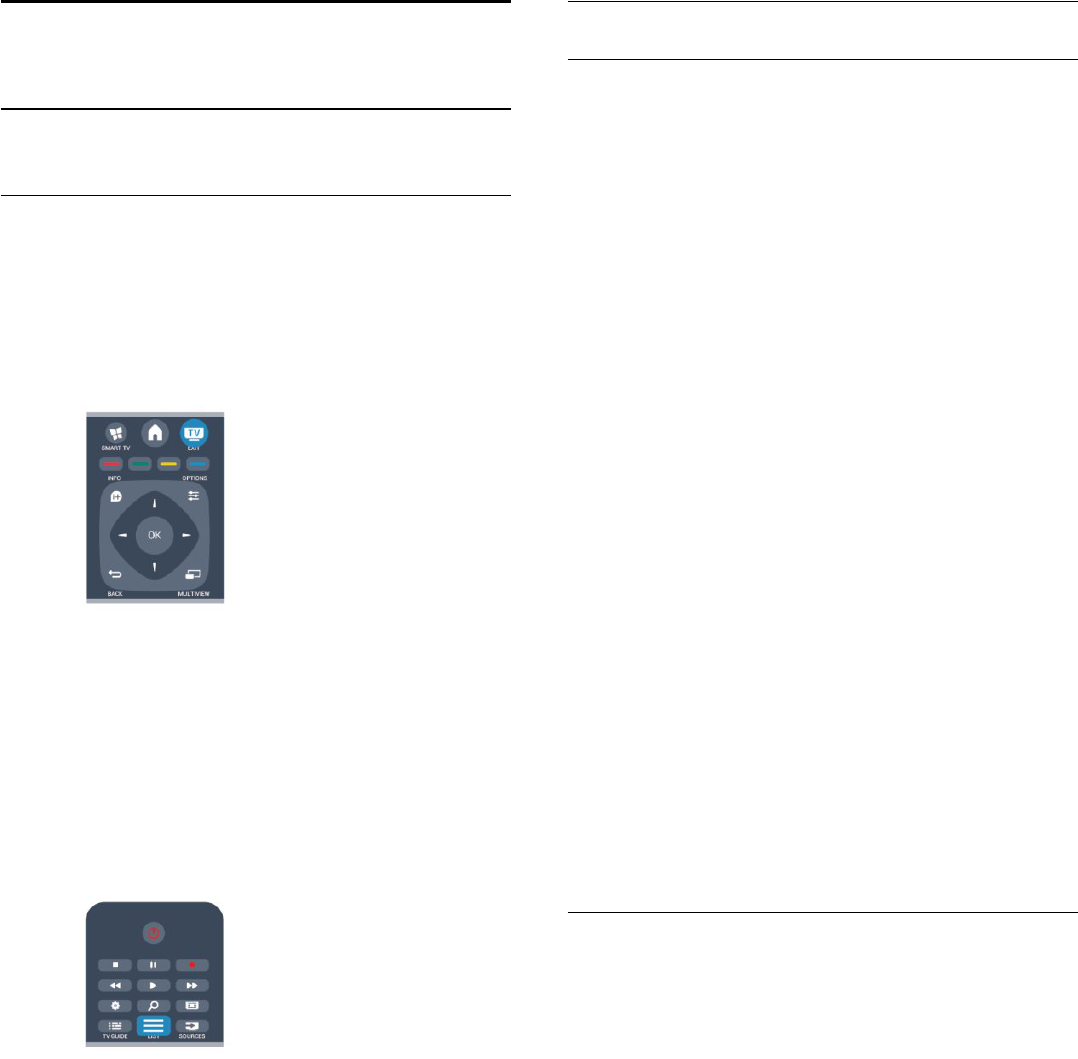-
Rechts onder in verschijnt steeds “aan” met een rood rondje wanneer ik naar een andere zender ga. Wat is dit en hoe zet ik de melding uit? Gesteld op 9-9-2020 om 23:06
Reageer op deze vraag Misbruik melden -
Ik heb in juli 2015 een tv 40PFK5709 gekocht en wou gisteren voor de eerste keer een dvd kijken.
Reageer op deze vraag Misbruik melden
Omdat ik bij de aankoop er niet op heb gelet of er een ingebouwde dvd speler in zat vraag ik u beleefd of dit wel zo had moeten zijn. Gesteld op 11-11-2015 om 19:57-
Nee,geen dvd aanwezig! Geantwoord op 11-11-2015 om 23:35
Waardeer dit antwoord Misbruik melden
-
-
Philips-40PFK5709 : hoe kan je de winkelmodus uitzetten ? Gesteld op 6-3-2015 om 17:06
Reageer op deze vraag Misbruik melden-
Weten jullie dit al. Wij zitten met hetzelfde probleem.
Waardeer dit antwoord (81) Misbruik melden
Alvast bedankt Geantwoord op 14-3-2015 om 12:06
-
-
Zie de handleiding bij configuratie. In de tekst staat dat je "setup" moet selecteren, maar dat zie je niet op het scherm. Hiervoor in de plaats selecteer je "configurate". Volg verder de omschrijving in de handleiding. Geantwoord op 30-12-2015 om 21:43
Waardeer dit antwoord (58) Misbruik melden -
Bij configuratie moet je de instructie bij locatie volgen, maar in plaats van winkel selecteer je thuis als locatie. Geantwoord op 30-12-2015 om 21:51
Waardeer dit antwoord (26) Misbruik melden -
ga naar e stikker in instalatie menu en kies UIT Geantwoord op 28-6-2017 om 16:10
Waardeer dit antwoord (19) Misbruik melden -
Ik had via mijn oude digitale ontvanger ook altijd al radio op de tv nu met igebouwde Ci 1.3 module kan ik dit niet meer ontvangen . Klopt dit???? Gesteld op 6-2-2015 om 17:10
Reageer op deze vraag Misbruik melden-
Ja dat vind ik ook raar. ik heb ook geen radio meer op de tv Geantwoord op 31-5-2015 om 12:32
Waardeer dit antwoord (1) Misbruik melden
-